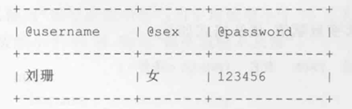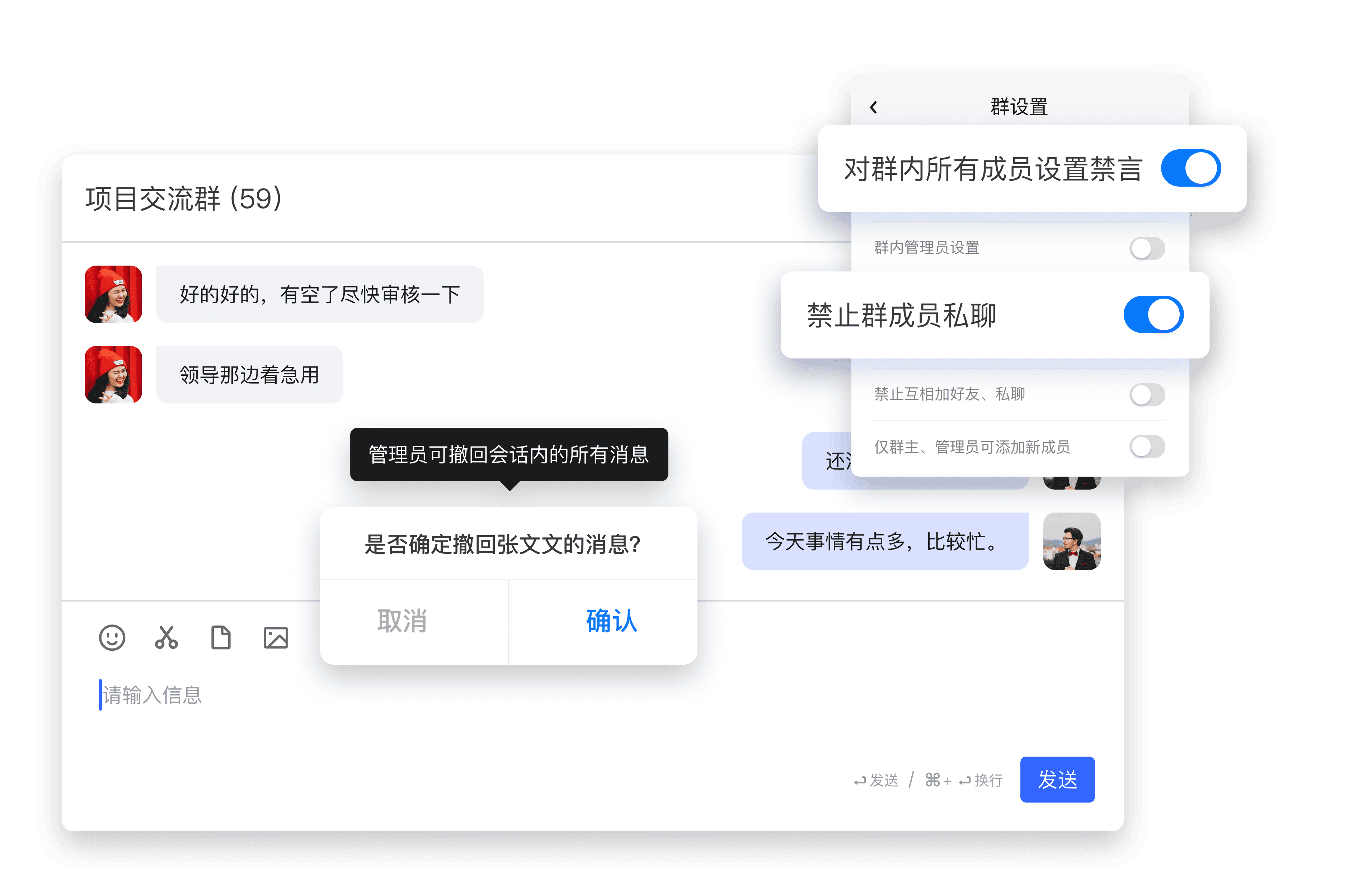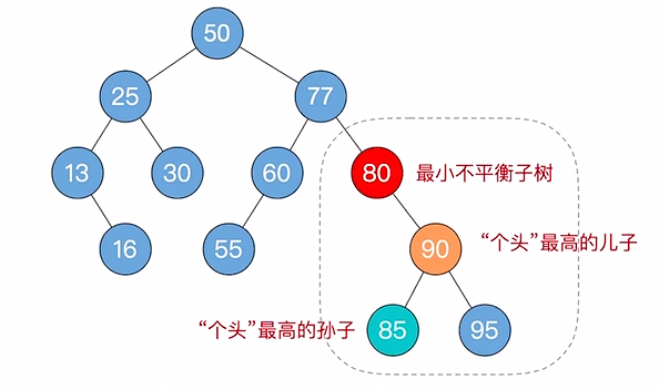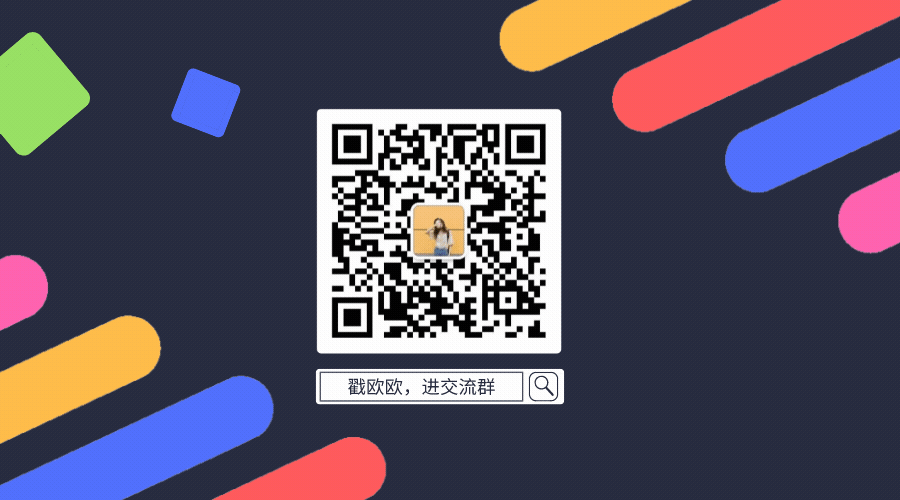1 引言
本文使用opencv和paddlerocr识别出固定颜色的验证码,原理不解释,安装包的方法自行查找,只提供代码和思路。
- 1 使用opencv对特定颜色区域进行提取
- 2 使用paddlerocr识别并输出验证码
2 代码
2.1 读取图片,提取蓝色区域
from paddleocr import PaddleOCR
import os
import cv2
import numpy as np
# 读取图像
image = cv2.imread('1.png')
# 将图像从 BGR 转换为 HSV 色彩空间
hsv = cv2.cvtColor(image, cv2.COLOR_BGR2HSV)
# 定义蓝色的范围 (HSV),如果是其他颜色,需要修改这两个地方
lower_blue = np.array([100, 150, 0])
upper_blue = np.array([140, 255, 255])
# 创建掩膜
mask = cv2.inRange(hsv, lower_blue, upper_blue)
# 使用掩膜提取蓝色区域
blue_area = cv2.bitwise_and(image, image, mask=mask)

2.2 导入paddlerocr,提取验证码
## 导入模型,使用的是百度的paddleocr包,需要先安装
os.environ['KMP_DUPLICATE_LIB_OK'] = 'True' # 设置允许重复加载动态链接库,若不允许,使用jupyter运行时内核会挂掉
# Paddleocr目前支持的多语言语种可以通过修改lang参数进行切换
# 例如`ch`, `en`, `fr`, `german`, `korean`, `japan`
ocr = PaddleOCR(rec_model_dir = "models/ocr",use_angle_cls=False,
use_gpu=False,lang="ch", show_log=False) # need to run only once to download and load model into memory
# 显示出识别结果,详情联系 596520206
ocr_text = ocr.ocr(blue_area, cls=False)
print(ocr_text)
展示结果:
[[[[[68.0, 31.0], [155.0, 26.0], [158.0, 64.0], [71.0, 69.0]], ('DTH', 0.9372736811637878)]]]